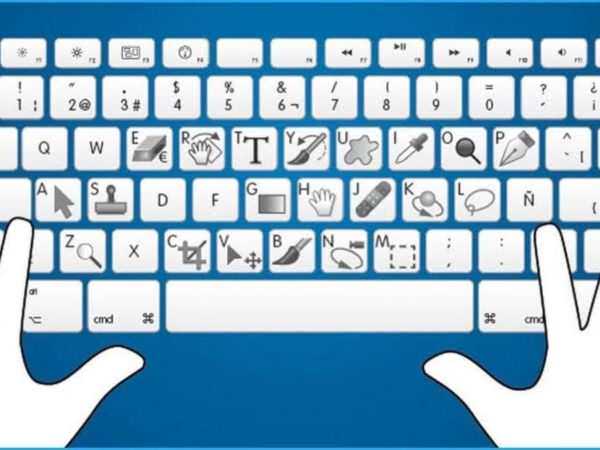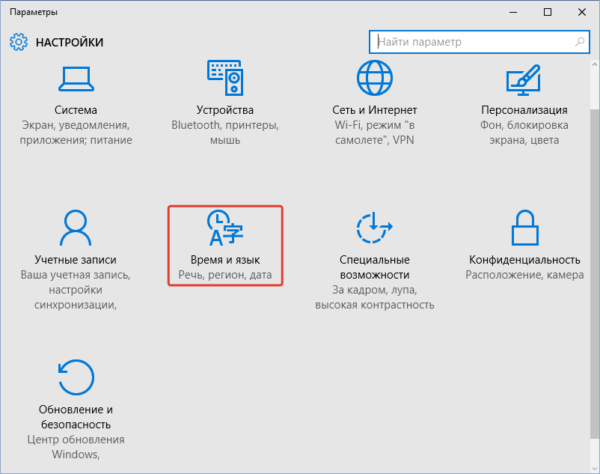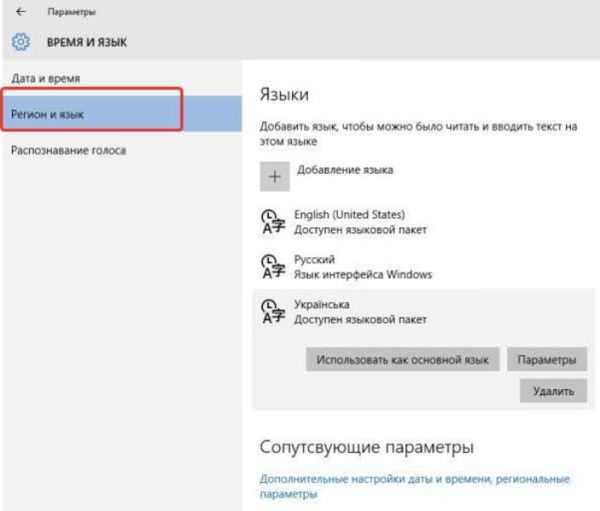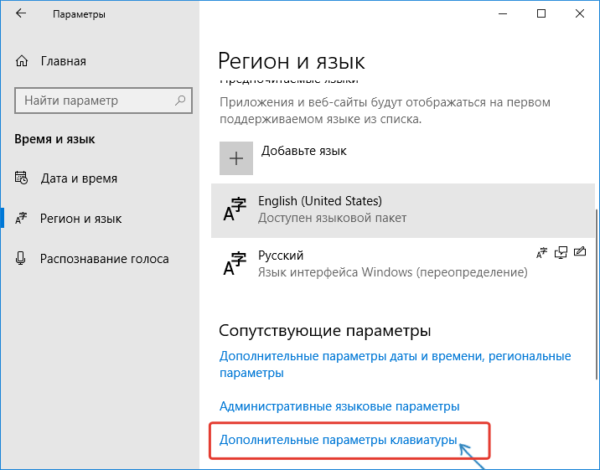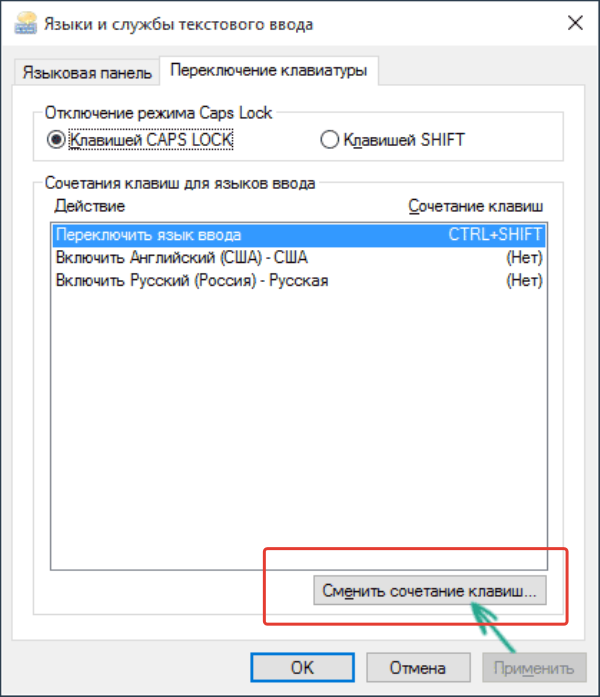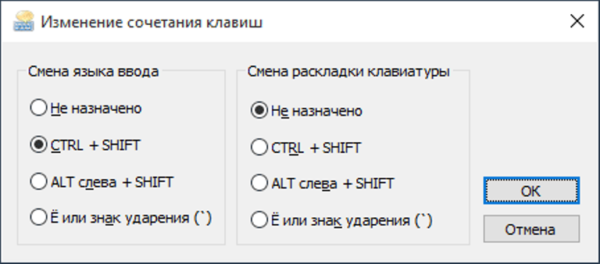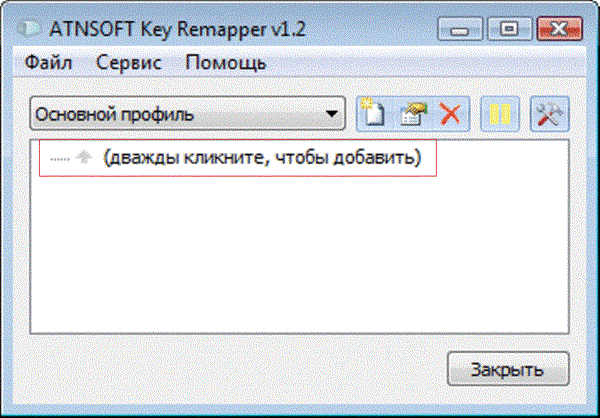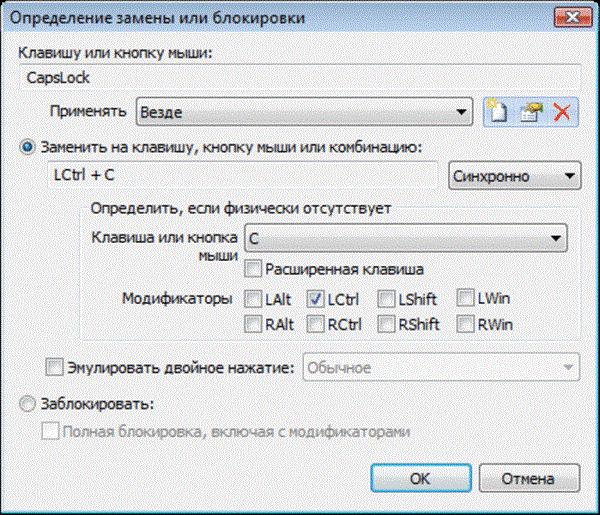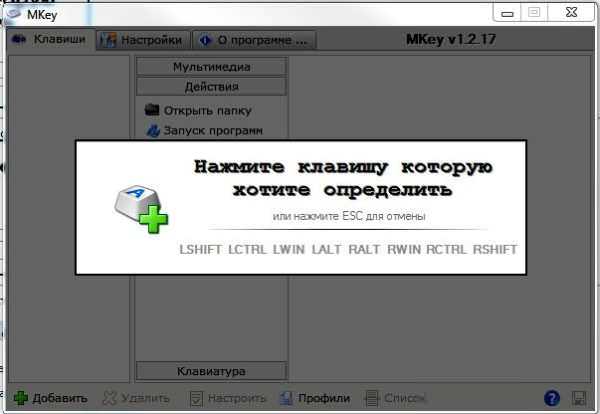Як налаштувати гарячі клавіші Windows 10 під себе

Способи налаштування гарячих клавіш під себе в Віндовс 10
Налаштувати конкретні сполучення клавіш для Віндовс можна двома способами – за допомогою засобів налаштування самої ОС, або використовуючи додаткове програмне забезпечення. Розберемо по черзі обидва способи.
Системні налаштування
В актуальній версії Віндовс 10 з’явилося багато додаткових можливостей для поєднань клавіатурі, задіявши практично всі клавіші. Тому, на жаль, у «десятці» можна змінити тільки поєднання клавіш для перемикання мов.
Налаштувати перемикання мов і клавіатур можна наступним чином:
- Викликаєте вікно «Параметри» поєднанням клавіш «Win+I».
- В основному настроечном меню «Параметри» виберіть розділ «Час і мову».

Вибираємо розділ «Час і мова»
- У меню «Час і мова» натискаєте на підпункт «Регіон та мову».

Натискаємо на підпункт «Регіон та мова»
- У підпункті «Регіон та мова», нижче налаштувань з вибором мови натискаєте «Додаткові параметри клавіатури».

Натискаємо на посилання «Додаткові параметри клавіатури»
- У відкритому маленькому вікні виберіть вкладку «Перемикання клавіатури» виберіть пункт «змінити мову введення» і натисніть «Змінити клавіші».

Виділимо пункт «змінити мову введення», натискаємо «Змінити клавіші»
- У розпочатому новому вікні «Зміна поєднання клавіш» налаштуйте комбінації на свій розсуд.

У вікні «Зміна поєднання клавіш» налаштовуємо зручні для себе параметри, натискаємо «ОК»
Сторонні програми для налаштування гарячих клавіш
Якщо Ви все-таки бажаєте налаштувати комбінації клавіш, за своїм розсудом, то для такого роду персоналізації, доведеться використовувати сторонні додатки
Key Remapper
Допомагає змінити будь-яку клавішу на клавіатурі, кардинально змінити розкладку, або призначити додаткові дії на коліщатко миші.
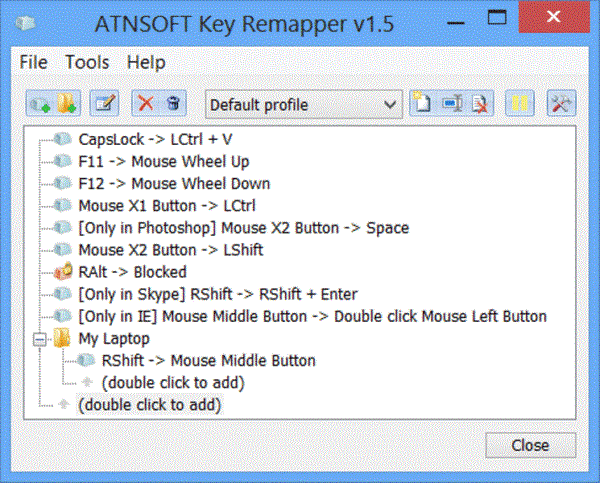
Інтерфейс програми Key Remapper
У цій програмі доступне включення безлічі профілів, щоб забезпечити можливість встановлювати різні налаштування для різних додатків або форм роботи.
Для того, щоб призначити необхідне поєднання клавіш, необхідно:
- Завантажити та встановити програму Key Remapper на комп’ютер.
- В основному інтерфейсі програми двічі клацнути на порожній області з відповідним написом.

Двічі клікаємо на порожній області з відповідним написом
- У меню налаштування ввести необхідну для заміни клавішу або комбінацію, і безпосередньо її заміну. Тут є детальна настройка поєднань, програм і середовища, в яких заміна комбінацій буде працювати. Також є можливість заблокувати конкретну клавішу. Натисніть «Ок». Налаштування завершено.

Вибираємо необхідні параметри, натискаємо «ОК»
MKey
Перепризначає на ваше розсуду всі види клавіш, встановлення додаткових значень для комбінацій, перепризначення додаткових мультимедійних кнопок на клавіатурі.
Користуватися цією програмою ще простіше, ніж попередній, так як в наявності інтуїтивний інтерфейс.
- На головній вкладці виберіть опцію «Додати».

Вибираємо опцію «Додати»
- Натисніть клавішу або комбінацію, на яку необхідно призначити дію або функцію. Для комбінацій доступний вибір стандартних функціональних клавіш.

Натискаємо клавішу або комбінацію, на яку необхідно призначити дію або функцію
- Виберіть дію або програму зі списку можливих. Якщо це необхідно, налаштуйте особливості активації. Готово!

Обираємо дію або програму зі списку можливих натискаємо на значок дискети, що б зберегти зміни
Дізнайтеся цікаву інформацію з докладною інструкцією з нової статті — «Як прибрати залипання клавіш самостійно».
От і все! Тепер ви у всеозброєнні, і повністю готові полегшити й оптимізувати свою роботу в Windows 10!